AWS Organizationsで他アカウントを連携【AWS】
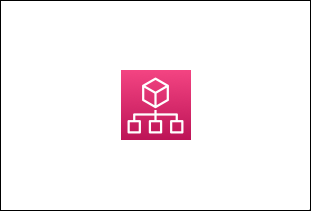
・マルチアカウント管理の設定方法を知りたい
・既存アカウントを組織に加えたい
現在の開発環境管理が大変になってきたので、請求一元化管理に向けてAWS Organizationsnosを用いて他アカウント連携しようと思います。
AWS Organizations管理アカウントの設定
管理アカウントにしたいアカウントでログイン、AWS Organizationsのダッシュボードに移動し「組織を作成する」をクリック

下記のような画面になり、AWSからメールも来ますので、AWSのメールを開きます。

下記のようなメールが来ていると思いますので「Verify your email address」をクリック

管理アカウントのマネジメントコンソールに再度サインイン、AWS Organizationsのダッシュボードに移動すると下記のような画面になっていれば完了です。

メンバーアカウントを招待する
先ほど管理アカウントの作成を行いましたので、次に管理アカウントにメンバーアカウントを追加していきます。
まず初めに管理アカウントでログインし、AWS Organizationsのダッシュボードに移動。
下記の画面より「AWS アカウントを追加」をクリック

「既存のAWSアカウントを招待」にチェックを入れ、招待するAWSアカウントのIDまたはメアドを入力し「招待を送信」をクリック

「AWS組織に参加するための招待が送信されました。」との表示を確認してください。

するとメンバーアカウントのメアドに下記のようなメールを受信すると思いますので「Accept invitation」をクリック

メンバーアカウントAWS Organizationsの「招待」画面に遷移するので「招待を承認する」をクリック
※遷移しない場合でも、AWS Organizationsの招待から下記の画面に移動できます。

「組織に参加するための招待を承認しました。」と表示されるのを確認します。

下記のようなメールも来るので合わせて確認しましょう。

確認
AWS Oraganizationsダッシュボードに移動してみましょう。
AWSアカウントに今回追加したアカウントが追加されているのが確認できると思います。

以上です。
参考になれば幸いです。
